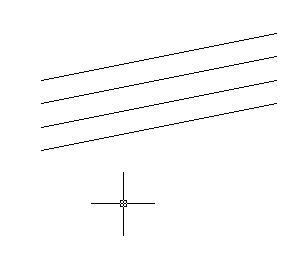移動・複写
| (1)移動を選択 (2)図形を選択して、右クリック(またはEnterキー)で図形選択を終了 (3)基点をクリックする (4)マウスを動かして位置決める (5)クリックで確定する |
(1)修正の移動を選択
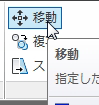
(2)□のカーソルに変わるので線をクリックして選択する。
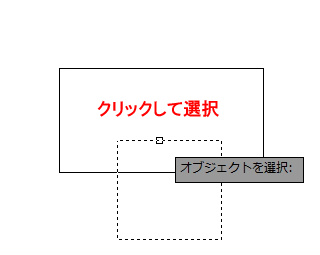
・右クリックまたはEnterキーで図形選択を終了する。
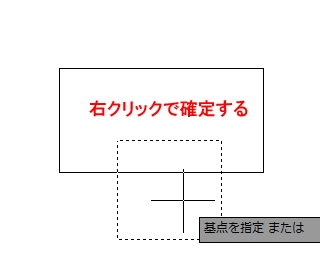
(3)図形の端点等で(どこでもよい)クリックして基点を決める。
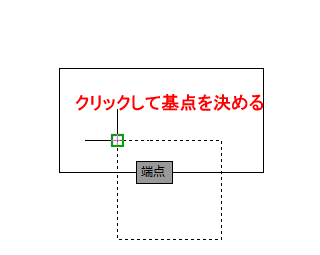
(4)マウスで動かして位置を決める。

(5)クリックで場所を確定すると図形が移動する。
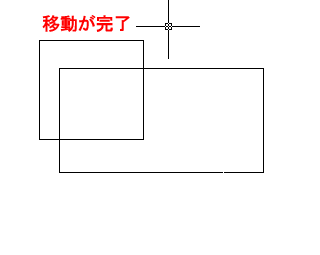
| (1)複写を選択 (2)図形を選択して、右クリック(またはEnterキー)で図形選択を終了する (3)基点をクリックする (4)マウスを動かして位置決める (5)クリックで複写(クリックすると連続して複写できる) (6)右クリックしてEnterを選択、またはEnterキーで終了する |
(1)修正の複写を選択する。
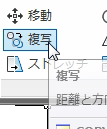
(2)□のカーソルに変わるので線をクリックして選択、
右クリックまたはEnterキーで図形選択を終了する。

(3)基点(どこでもよい)でクリックする。
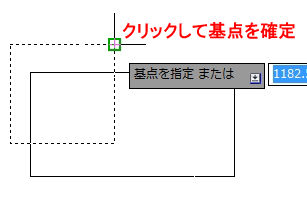
(4)マウスで動かして位置を決めクリックする。
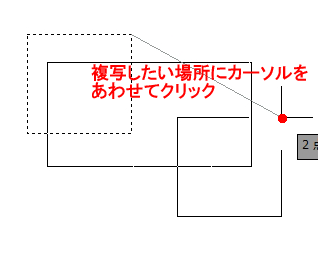
(5)図形が複写される。連続して複写できるので複写したい場所でクリックする。
右クリックのEnterで終了
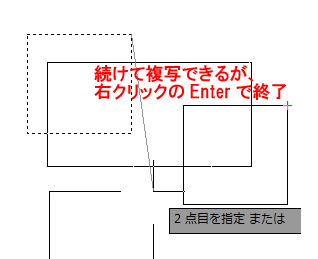
(6)複写が完了
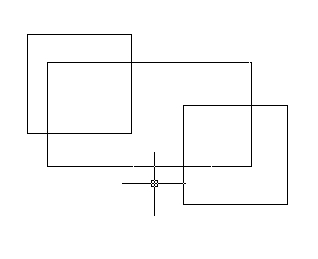
(1)修正>複写 を選択、線をクリック、右クリックで確定。
端点でクリックして基点にする。
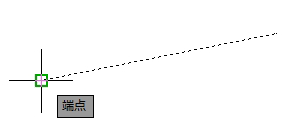
(2)真下に動かし、キーボードで100と入力してEnter。
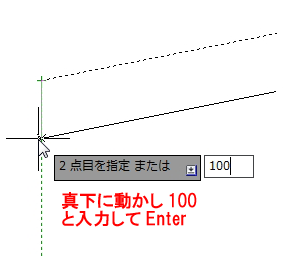
(3)200と入力してEnter
300と入力してEnter
右クリックのEnterで終了
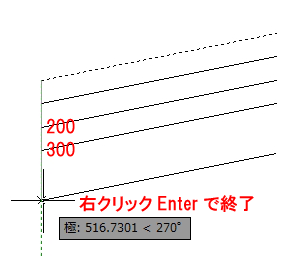
(4)100の間隔で線が複写できる。